Enhetslänkar
Android
iPhone
Chromebook
Mac
Windows
- Saknas enheten?
Varje bild du ”fäster” på Pinterest sparas på en tavla på din profil. Att veta hur man tar bort en pin är användbart när du av misstag fäster något på fel tavla, eller om du helt enkelt inte gillar det längre. Du kan ta bort varje stift en i taget eller ta bort alla på en gång.

I den här guiden visar vi dig hur du tar bort alla dina pins på Pinterest på olika enheter.
Hur man tar bort alla pins i Pinterest från en PC
Processen att ta bort alla dina pins från en tavla på Pinterest kräver bara ett par snabba steg. När du går till din profil kan du se en tavla där alla dina pins är lagrade. Du kommer dock inte att kunna ta bort alla dina pins här. Istället måste du gå till en specifik bräda för att ta bort alla dina pins från den brädet.
För att ta bort alla dina pins på Pinterest på din PC, följ stegen nedan:
- Öppen Pinterest i din webbläsare.

- Klicka på din profilbild i det övre högra hörnet på skärmen.

- Välj brädet från vilket du vill ta bort alla dina pins.

- Välj ”Organisera”-knappen i mitten av brädet.

- Gå till knappen ”Välj alla”.

- Klicka på papperskorgen längst ned på skärmen.

- Välj ”Ta bort” i popup-fönstret.

Det är allt som finns. Hela din tavla kommer att raderas omedelbart.
Som nämnts tidigare kommer du inte att kunna ta bort alla dina pins på en gång. Istället måste du gå till varje bräda separat. Men ett snabbare sätt att göra detta är att ta bort en hel bräda. Så här går det till:
- Hitta brädet som du vill ta bort.

- Klicka på nålikonen på tavlan.

- Rulla ned till alternativet ”Ta bort bräda”.

- Välj ”Ta bort för alltid”.

Detta kommer inte bara att ta bort ditt bräde utan alla dina pins från det brädan också.
Hur man tar bort alla pins i Pinterest från iPhone-appen
För att ta bort alla pins i Pinterest på din iPhone, följ stegen nedan:
- Öppna Pinterest-appen på din iPhone.

- Tryck på din profilbild i bottenmenyn.

- Välj brädet du vill ta bort alla pins från.

- Gå till knappen ”Organisera”.

- Tryck på ”Välj eller ändra ordning på pins.”

- Välj alternativet ”Välj alla” i det övre högra hörnet.

- Fortsätt till papperskorgen i det nedre högra hörnet.

- Tryck på knappen ”Radera”.

När du har tagit bort alla dina pins kommer du inte att kunna återställa dem.
Hur man tar bort alla pins i Pinterest från Android-appen
Processen att ta bort alla dina pins i Pinterest på din Android-enhet är väldigt lik. Så här går det till:
- Öppna Pinterest på din Android-enhet.

- Välj din profilbild i den nedre menyn.

- Tryck på brädet som du vill ta bort alla stift från.

- Gå till ”Organisera”.

- Fortsätt till knappen ”Välj alla”.
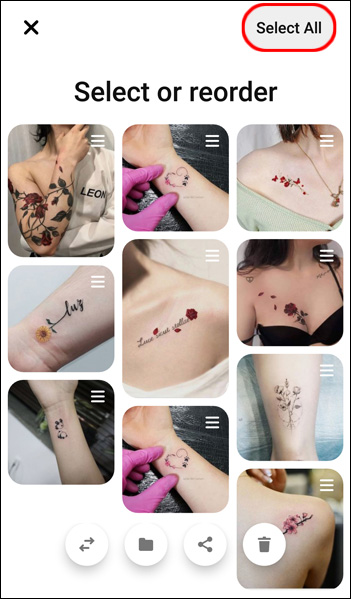
- Tryck på papperskorgen i det nedre högra hörnet av skärmen.

- Välj ”Ta bort”.

Att det. Om du vill ta bort hela tavlan gör du följande:
- Tryck och håll ned nålen.

- Gå till pennikonen.

- Gå ner till alternativet ”Ta bort bräda”.

- Välj ”Ta bort”.

Ut med det gamla, in med det nya
Istället för att behöva ta bort en pin åt gången kan du ta bort alla pins från ombord på bara några sekunder. Nu när du har tagit bort de pins du inte längre gillar från din profil, kan du börja lägga till nya pins till dina anslagstavlor på Pinterest.
Har du någonsin tagit bort alla dina pins på Pinterest tidigare? Tog du bort alla från en bräda, eller tog du bort själva brädet? Låt oss veta i kommentarsfältet nedan.



















